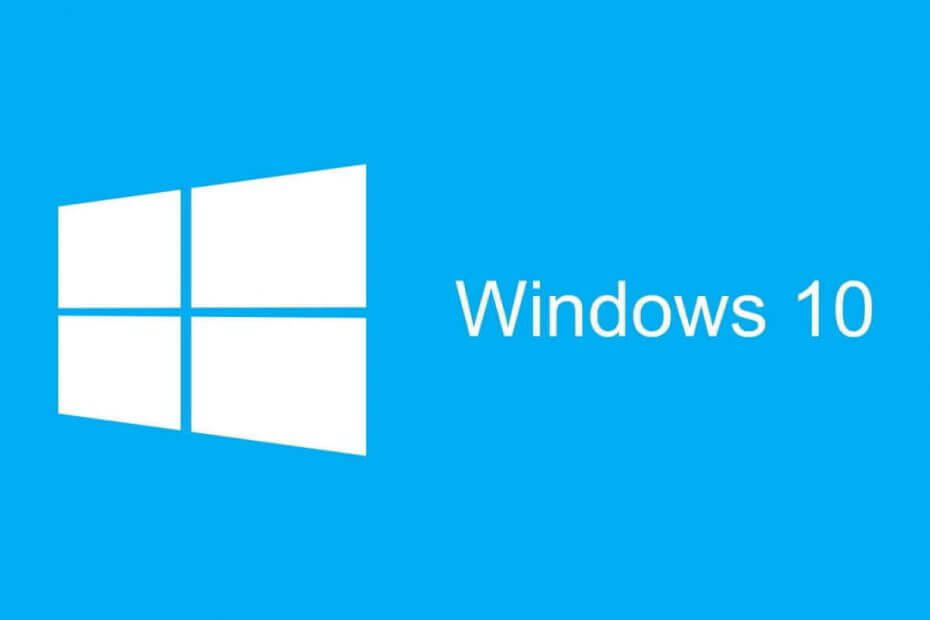Windows 업그레이드 후 기본 앱이 설치되지 않고 누락되었다는 사용자의 보고가 있었습니다. 다양한 사용자는 시스템의 기본 앱과 관련된 다양한 문제에 직면했습니다. 앱이 열리지 않거나, 작동하지 않거나, 설치되지 않았거나, PC에서 손상되었거나 완전히 누락되었습니다.
Windows 11/10 PC에서 기본 앱 누락 문제가 있는 경우 이 문서를 읽으십시오. 이 기사에서는 이 문제를 극복하는 데 도움이 될 수 있는 몇 가지 솔루션을 선별했습니다.
광고
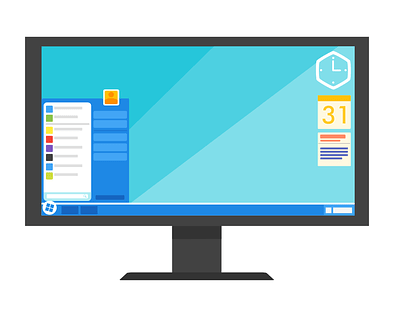
목차
수정 1 – PowerShell을 사용하여 누락된 앱 다시 설치
1. 잡아 윈도우와 R 키 조합을 사용하여 실행 상자를 엽니다.
2. 유형 파워쉘 를 누르고 Ctrl + Shift + Enter 여는 열쇠 관리자로서의 PowerShell.

3. 클릭 네 메시지가 표시되면 사용자 계정 제어 권한을 부여합니다.
4. 아래 명령을 입력하고 키를 눌러 실행하십시오. 입력하다 열쇠.
Get-AppXPackage | Foreach {Add-AppxPackage -DisableDevelopmentMode -등록 "$($_.InstallLocation)\AppXManifest.xml"
5. 명령이 실행을 마칠 때까지 기다리십시오. 그러면 Windows 기본 앱이 다시 설치되고 등록됩니다.

6. 재부팅 PC에서 찾고 있는 기본 앱에 액세스하거나 찾을 수 있는지 확인합니다.
수정 2 – 신 모드 비활성화
광고
많은 사용자가 활성화했습니다 신 모드 컴퓨터에 숨겨진 기능. 이 모드를 통해 사용자는 숨겨진 폴더를 통해 숨겨진 고급 설정에 쉽게 액세스할 수 있는 사용자 정의된 형태의 제어판을 가질 수 있습니다. 그러나 이 God 모드를 활성화하면 기본 앱이나 다른 프로그램이 시스템에서 누락될 수 있다고 보고되었습니다.
이 문제의 영향을 받는 사용자는 컴퓨터에서 이 God Mode 숨김 폴더를 삭제하면 기본 앱 누락 문제를 해결하는 데 도움이 된다는 사실을 알게 되었습니다.
이 God Mode 기능은 기본적으로 활성화되어 있지 않지만 컴퓨터에서 활성화되어 있고 이 문제에 직면하면 폴더를 삭제하고 시스템을 다시 시작하여 누락된 항목을 복원하십시오. 앱.
God Mode에 대한 자세한 내용은 다음을 참조하십시오. 기사.
수정 3 – 시스템 클린 부팅 수행
새 빌드로 업그레이드한 후 이 문제가 표시되면 다음을 사용하여 이전 빌드로 이동합니다. 기사. PC를 이전 빌드로 재설정한 후 아래 단계에 따라 클린 부팅을 시도하십시오.
1. 을 치다 창 키 및 유형 msconfig 검색창에.
2. 클릭 시스템 설정 검색 결과에서.
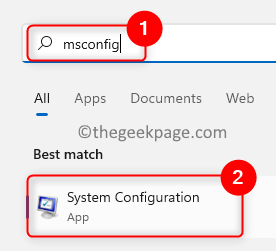
3. 열리는 창에서, 고르다 옆에 있는 라디오 버튼 선택적 시작 에서 일반적인 탭.
4. 다음 사항을 확인하십시오. 시스템 서비스 로드 옵션은 체크 그리고 옵션 시작 항목 로드 ~이다 체크되지 않은 선택 시작 아래.
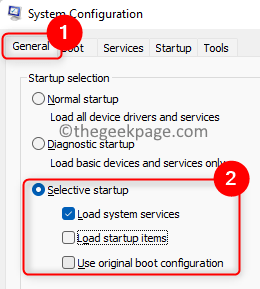
5. 로 이동 서비스 탭.
광고
6. 여기, 확인하다 다음과 같이 읽는 옵션 모든 Microsoft 서비스 숨기기. 그런 다음 모두 비활성화 단추.
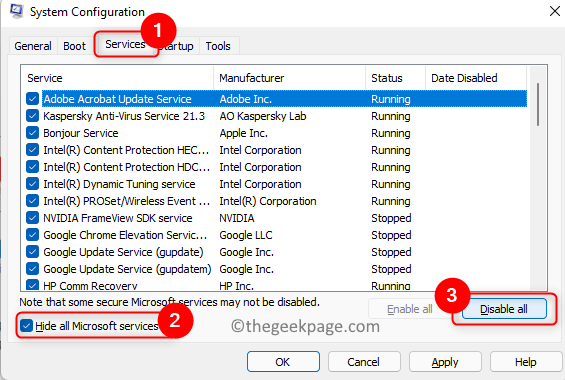
7. 선택 시작 탭을 클릭하고 작업 관리자 열기 여기 링크.
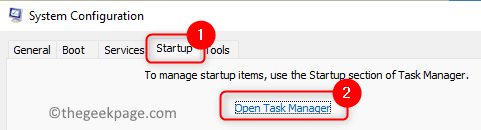
8. 에서 시작 탭 작업 관리자, 비활성화 존재하는 모든 프로그램. 마우스 오른쪽 버튼으로 클릭 프로그램에서 선택하고 장애를 입히다.
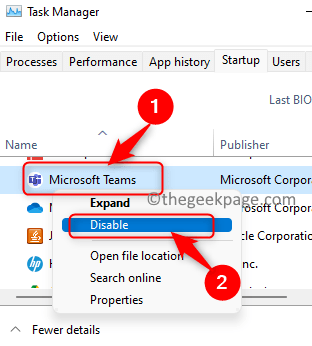
9. 클릭 적용하다 그리고 나서 좋아요.
10. 시스템을 다시 시작하라는 메시지가 표시됩니다. 클릭 재시작 클린 부팅 모드에서 PC를 재부팅합니다.
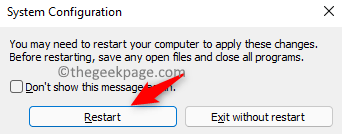
11. 재부팅 후 모든 타사 응용 프로그램 및 서비스가 비활성화됩니다.
12. 지금 Windows 새 빌드를 설치해야 합니다. 프로세스가 완료되면 기본 앱 문제가 해결되었는지 확인합니다.
광고
수정 4 – 업그레이드 전에 바이러스 백신 끄기
새 빌드를 설치하는 동안 바이러스 백신이 백그라운드에서 실행 중인 경우 기본 앱이 누락될 가능성이 있습니다.
1. 이 문제를 해결하려면 다음을 사용하여 PC를 이전 빌드로 롤백하거나 재설정해야 합니다. 기사.
2. 누르다 윈도우 + R 및 유형 ms-settings: 앱 기능 열다 앱 및 기능 설정.

3. 귀하의 바이러스 백신 응용 프로그램 목록에서.
4. 클릭 세 개의 수직 점 오른쪽 끝에 선택하고 제거.
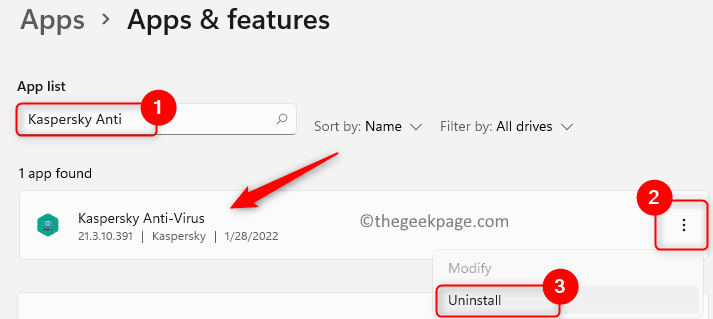
5. 클릭 제거 제거 프로세스를 확인하기 위해 다시 한 번.
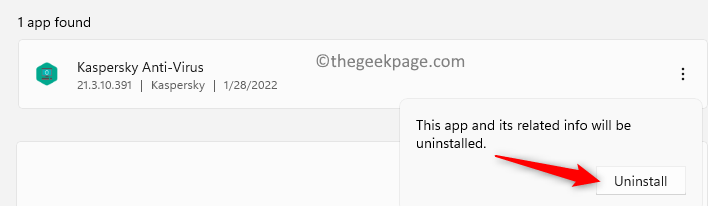
6. 제거가 완료될 때까지 기다리십시오.
광고
7. 이제 당신은 시도 할 수 있습니다 PC 업그레이드 바이러스 백신을 제거한 후.
8. 기본 앱을 찾을 수 있는지 확인하십시오. 문제가 해결되면 바이러스 백신 솔루션을 다시 설치하십시오.
수정 5 – 새 사용자 계정 만들기
1. 누르다 윈도우 + R 열다 달리다 대화.
2. 유형 ms-settings: otherusers 그리고 클릭 좋아요 열기 위해 가족및 기타 사용자 페이지 계정.
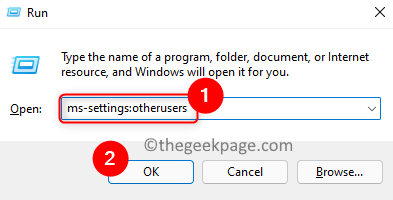
3. 여기를 클릭하십시오. 계정을 추가 연결된 버튼 다른 사용자 시스템에 다른 사용자를 추가합니다.

4. 열리는 Microsoft 계정 창에서 이 사람의 로그인 정보가 없습니다.
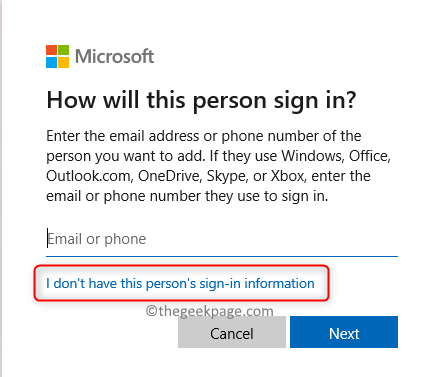
5. 다음을 클릭하십시오. Microsoft 계정이 없는 사용자 추가.
광고
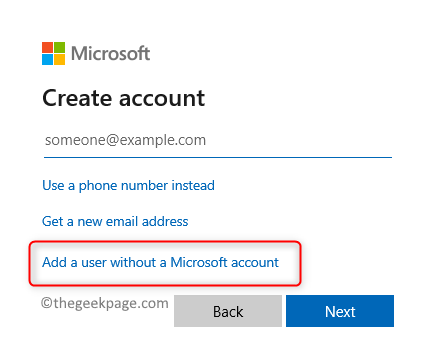
6. new를 입력하여 새 사용자를 만듭니다. 사용자 이름과 비밀번호 표시되는 페이지에서
7. 클릭 다음 사용자 생성 프로세스를 완료합니다.

8. 새 계정을 만든 후, 스위치 그 계정으로. 을 치다 창 키를 누르고 귀하의 Windows 로그인 계정 아이콘. 여기서 새로 생성된 사용자를 선택합니다.
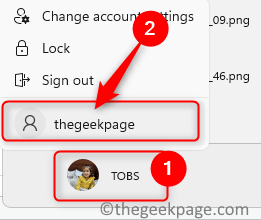
9. 기본 앱 누락 문제가 해결되었는지 확인하세요.
수정 6 – 문제가 있는 응용 프로그램 복구
기본 앱 중 일부만 누락된 경우 애플리케이션을 복구하여 수정할 수 있습니다.
1. 열려있는 실행(Windows + R).
2. 유형 ms-settings: 앱 기능 그리고 치다 입력하다 열다 앱 및 기능 페이지.
광고

3. 찾기 애플리케이션 에서 앱 목록 문제가 있는 것입니다.
4. 클릭 세 개의 수직 점 오른쪽 끝에 선택하고 고급 옵션.
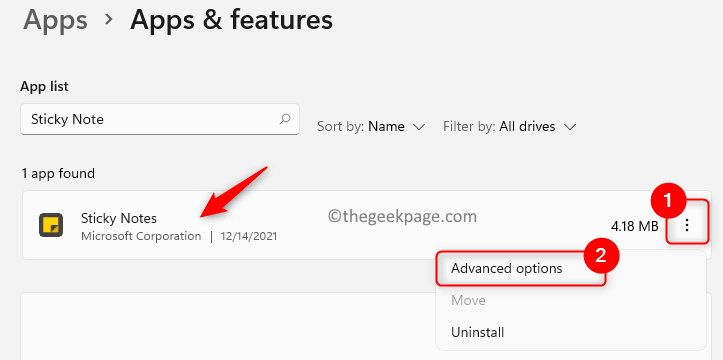
5. 에 고급 옵션 페이지에서 아래로 스크롤 초기화 섹션을 클릭하고 수리하다 단추.
6. 수리 후에도 문제가 계속되면 다음을 클릭하여 앱 데이터를 재설정할 수 있습니다. 초기화 버튼 초기화 부분.
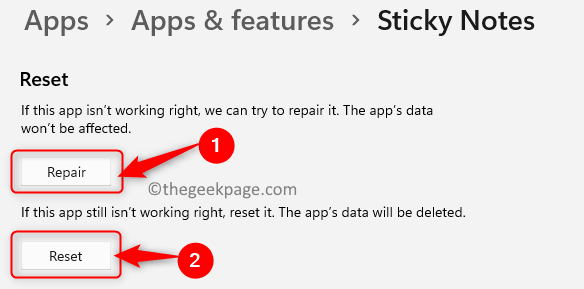
7. 반복하다 3~6단계 모든 문제가 있는 응용 프로그램에 대해. 응용 프로그램에 복구 옵션이 없으면 재설정해야 합니다.
그게 다야!
이 문서가 Windows 11/10 PC에서 누락된 기본 앱 문제를 해결하는 데 충분한 정보가 되었기를 바랍니다. 아래 의견 섹션에서 귀하의 경우에 효과가 있었던 수정 사항을 알려주십시오.
광고